Содержание
<index>
Ритм жизни современного человека настолько динамичен, а день насыщен различными событиями, что нам приходится постоянно совершать и принимать множество звонков. Чтобы свести к минимуму риск пропустить важный звонок в тот момент, когда вы уже разговариваете по телефону, нужно знать, как настроить вторую линию на телефоне.
Данная опция оповестит вас о том, что в момент разговора к вам пытается дозвониться еще кто-то. В этой ситуации абонент, вместо сигнала «занято» будет уведомлен о том, что вы разговариваете, но сможет подождать, пока вы ответите на звонок. Вы о входящем звонке будете оповещены характерным сигналом, и сможете решить – ответить на новый вызов, переведя текущего собеседника в режим удержания, или проигнорировать его. Отметим, что такая услуга обычно предоставляется мобильными операторами бесплатно, и чаще всего включена по умолчанию. При желании ее можно отключить, и тогда о пропущенном звонке вы будете оповещены в СМС сообщении.
Как включить вторую линию
Опция вторая линия на телефоне предполагает включение режима ожидания для абонента, который вам позвонил в момент, когда вы уже разговариваете с другим человеком. Причем вы можете перевести в режим ожидания первого абонента, переключившись на разговор со вторым. Если он не будет продолжительным и собеседник дождется окончания, то вы вернетесь к прерванной беседе. Таким способом, используя один номер, вы можете одновременно удерживать в режиме разговора два звонка.
Чтобы пользоваться данной услугой (если она у вас не подключена), уточните у своего оператора как включить вторую линию на телефоне, и на каких условиях предоставляется данная опция. Как мы уже отмечали, скорей всего, она будет включена в тарифный план, и дополнительно за ее использование платить не придется. Если оператор подтвердил включение данной услуги, ее настройки и режим можно проверить, воспользовавшись меню смартфона. Чтобы проверить статус услуги или ее включить, зайдите в меню настроек телефона, перейдите на вкладку опций вызова и установите отметку в поле «Ожидание вызова», тем самым активируя ее.
Если вы все сделали правильно, то в следующий раз, когда вам позвонят во время разговора, вы услышите в трубке короткий звуковой сигнал, сообщающий о еще одном входящем звонке. В этот момент, посмотрев на экран, вы увидите информацию о том, кто вам звонит. Можно будет ответить на вызов, переведя текущего абонента в режим удержания, либо отклонить его, продолжив разговор. Если вы отклоните входящий звонок, абонент услышит сигнал «Занято». Тот из абонентов, кого вы переведете в ожидание, в это время будет слышать соответствующую мелодию.
Что требуется для пользования второй линией
Итак, мы выяснили, как подключить вторую линию на телефоне, и теперь понятно, что для этого нам потребуется всего две вещи:
-
Мобильный телефон.
-
Активная сим-карта одного из операторов сотовой связи (МТС, Мегафон, Билайн и т.д.).
Если вы не смогли найти в меню своего смартфона нужного для активации услуги пункта, воспользуйтесь следующей комбинацией цифр: наберите *43# и нажмите клавишу вызова. Такая комбинация по умолчанию используется большинством операторов сотовой связи для активации услуги ожидания. Отключить данную опцию также можно с помощью соответствующей комбинации: #43# и кнопка вызова.
Перед тем, как установить на телефон вторую линию, нужно понимать один момент. Если вы совершили платный вызов, и во время разговора переключились на входящий звонок, поставив первого собеседника на удержание, все это время с вас будут списываться соответствующая плата. До тех пор, пока связь с первым абонентом не будет прервана по вашей или его инициативе.
Современные технологии позволяют не только не упустить важного звонка а рамках одного номера, но разделить личные и деловые контакты на разные сим-карты, пользуясь при этом экономией от выбора различных операторов и тарифных планов на голосовые вызовы и передачу данных (интернет-соединение). Если у вас будет современный мощный смартфон на две сим-карты, вы сможете испытать все плюсы от использования двух сим-карт в одном устройстве. Личные разговоры – на одном номере, все деловые контакты – на другом. Подобрать недорогую модель современного, мощного и недорогого LTE-смартфона, поддерживающего работу с двумя сим-картами, можно в линейке моделей компании Wileyfox.
Коротко о Wileyfox
Британская компания Wileyfox впервые предложила рынку свою продукцию в конце 2015 года. Внимание пользователей сразу привлекли стильные смартфоны, обладающие современными техническими характеристиками. И самое главное – качественные гаджеты доступны по самым демократичным ценам.
Стоит подчеркнуть, что все модели смартфонов Wileyfox поддерживают работу с двумя сим-картами. Мало того, каждый из двух слотов, на ваш выбор, может использоваться для подключения к скоростному 4G LTE интернету. Это отличный способ не только разделить личные и служебные звонки на два номера, но и выбрать оптимальный тарифный план, как для голосовых услуг, так и для мобильного интернета.
Обратите внимание на доступные по цене модели Wileyfox Swift 2 и Wileyfox Spark +, обладающие отличными техническими характеристиками и превосходным дизайном.
Смартфон Wileyfox Swift 2
Смартфон традиционно для всех устройств Wileyfox поддерживает работу с двумя сим-картами, причем, оба слота могут служить для соединения со скоростным 4G интернетом. Вам не придется переставлять сим-карточки, достаточно в меню смартфона выбрать с какого слота будет идти 4G соединение.
На борту имеется сканер отпечатков пальцев Fingerprint для большей безопасности смартфона и ограниченного доступа к вашим данным и/или защиты отдельных приложений. Также поддерживается технология NFC для бесконтактного сопряжения с другими устройствами и аксессуарами, например с беспроводными наушниками или колонками, и проведения бесконтактных платежей с помощью смартфона.
Стильный и мощный Wileyfox Swift 2 получил 5-дюймовый IPS 2.5D экран с высоким HD разрешением и с максимально широкими углами обзора, обеспечивающий отличное качество передачи визуального контента. Тонкий металлический корпус, одновременно легкий и прочный, получил свои качества благодаря высокотехнологичному сплаву алюминия, из которого он изготовлен.
Бесперебойную работу в режиме многозадачности и стабильную работу ресурсоемких приложений обеспечивает производительный 8-ядерный процессор Qualcomm Snapdragon 430 MSM8937, работающий на частоте 1.4 ГГц, и 2Гб оперативной памяти. Wileyfox Swift 2 имеет 16 Гб встроенной памяти. Если этого окажется мало для хранения вашего фото и видео-контента, в смартфоне есть возможность использования карт памяти microSDXC объемом до 64 Гб. Телефон также получил современную 16-мегапиксельную камеру и фронтальный модуль для качественных селфи.
Важной особенностью Wileyfox Swift 2 стала поддержка технологии быстрого заряда Qualcomm Quick Charge 3.0. Благодаря функции Quick Charge полная зарядка Wileyfox Swift 2 будет занимать не более 100 минут, а до 25% смартфон сможет зарядиться всего за 10 минут.
На официальном сайте Wileyfox Swift 2 можно купить за 9 490 рублей.
Wileyfox Spark +
Доступный по цене, современный и мощный Wileyfox Spark + станет лучшим выбором для человека, которому важно всегда быть на связи. Смартфон может работать с двумя сим-картами, причем оба слота для сим-карт можно использовать для подключения к скоростному 4G интернету, для этого достаточно выбрать в меню, с какой сим-карты осуществлять LTE-соединение. Достаточно в меню устройства указать слот, в котором установлена карта для мобильного интернета.
Модель имеет качественный 5-дюймовый 2.5 D HD IPS дисплей с максимально широкими углами обзора. Высокую производительность обеспечивает мощный и надежный 4-ядерный процессор MediaTek Quad Core с частотой 1.3 ГГц. В телефоне имеется 2 Гб оперативной и 16 Гб встроенной памяти. Можно использовать карты памяти microSDXC объемом до 64 Гб. Также аппарат оснащен качественными модулями основной и фронтальной камеры.
Заказать Wileyfox Spark + на официальном сайте можно всего за 6 990 рублей.
Заключение
Теперь вы знаете, что нужно сделать для активации второй линии на телефоне, и для чего нужна эта функция. Также вы узнали об оригинальном и действенном способе всегда оставаться на связи – для этого достаточно приобрести пусть недорогой, но двухсимочный современный мощный смартфон.
</index>
Сегодня расскажем как включить вторую линию на телефоне. Это полезная услуга, если ваша работа и жизнь связаны с частыми звонками по телефону, либо вы не хотите пропустить срочный или важный звонок. Инструкция по включению ориентирована на смартфоны под управлением Андроид: Хонор, Самсунг, Сяоми, для владельцев айфонов все действия аналогичны, различаться могут только названия пунктов. В начале статьи кратко расскажем, что такое «Вторая линия» или функция «Ожидания вызова», а ниже дадим рекомендации как включить данную опцию. Обязательно прочитайте статью до конца – там расскажем как защитить устройство отключив установку из неизвестных источников, а так же как бороться с надоедливой рекламой и спамом в мессенджерах.
Содержаниескрыть1Зачем нужна вторая линия?2Как включить вторую линию (Ожидание вызова)3Если ожидание вызова не работает3.1Полезные советы4Выводы
Зачем нужна вторая линия?
Самый яркий пример – ожидание срочного звонка по работе или от родственников. Допустим вы разговариваете по телефону и вам звонит еще кто-то. Если опция второй линии (или «Ожидание вызова») отключена – человек получит короткие гудки «Занято». Если ожидание вызова включено в настройках – вам поступит второй звонок и вы можете переключаться между ними. Простыми словами:
Вторая линия – возможность переключиться на поступивший звонок при активном разговоре по телефону. В смартфонах эта опция называется «Ожидание вызова».
Как включить вторую линию (Ожидание вызова)
Для примера напишем инструкцию для смартфонов Xiaomi Redmi 5. На моделях других фирм действия аналогичны.
- Открываем настройки смартфона, заходим в «Приложения», Системные приложения». У вас пункт может называться «Все приложения».
- Ищем в списке приложение «Телефон» и заходим туда.
Находим приложение Телефон
- Теперь переходим к пункту «Ожидание вызова», открываем.
Заходим в Ожидание вызова
- Активируем ползунок уведомления о входящих вызовах в активированное положение.
Активируем ползунок и включаем функцию
- Теперь можно позвонить кому-нибудь, а третий человек должен набрать ваш номер.
- При поступлении такого звонка на экране можно ответить на входящий вызов.
- Предыдущий звонок окажется в «Режиме ожидания», но вы можете свободно переключаться между ними.
Если не можете найти какой-либо из пунктов в настройках – воспользуйтесь поиском. В верхней строке можно сразу набрать соответствующий раздел настроек или название функции. Такая возможность реализована на всех Андроид смартфонах последних поколений.
Ищите необходимый пункт по названию
Можно объединить входящие звонки и разговаривать втроем и даже вчетвером. Для этого при двух звонках на экране появится надпись «Объединить» или «Конференция» нажмите на эту кнопку что бы начать одновременный разговор со всеми участниками беседы.
Если ожидание вызова не работает
У большинства мобильных операторов: МТС, Мегафон, Теле2, Йота, Билайн и прочих данная услуга включена по умолчанию. Если после активации ожидания вызова второго звонка не поступает – следует связаться с оператором вашей мобильной сети и попросить активировать услугу. Для связи с оператором используйте следующие номера:
Для абонентов МТС 8 800 250 08 90.</li>Сеть Мегафон: звонок на 8 800 550 0500 или на короткий номер 0500 с мобильного.</li>Теле2 абонентам: 8 800 555 0611. Или по короткому номеру 611. После соединения нажмите 0 для соединения с сотрудником.</li>Абоненты Йота 8 (800) 550-00-07.</li>Для Билайна 8-800-700-0611 или 0611.
Полезные советы
Если вы пользуетесь смартфоном совсем недавно – подумайте о защите устройства и отключите установку приложений из неизвестных источников. Пользователи мессенджеров типа Whatsap и Viber начали получать массовые рассылки со спамом от различных групп и пользователей. Зачастую это рассылка вирусных сообщений или реклама. Как бороться со спамом мы написали недавно в этой статье. Обядательно к прочтению как новичкам Андроид устройств, так и опытным пользователям.
Выводы
Как видим включить вторую линию на устройстве совсем просто. В комментариях пишите помогла ли вам данная инструкция и задавайте любые вопросы по использованию телефонов. На нашем портале много советов по настройке и решению ошибок для смартфонов Андроид и IOS. Изучите другие статьи о использовании и защите вашего смартфона. Мы стараемся освящать наиболее актуальные и полезные темы простыми словами. Принимаем запросы на решение ошибок в смартфонах, бытовой технике, исправления сбоев и багов при работе на персональных компьютерах, программах и играх.
</li>
.Вы ждёте важного звонка по телефону: громкость вызова и вибрация выставлены на нужный уровень, счёт пополнен, телефон под рукой. При этом вы делаете свои дела, и в тоже время вы готовы.
Но при этом вас гложет маленькое сомнение: а вдруг вас кто-то своим звонком отвлечёт на телефонный разговор, и вы пропустите тот особо ожидаемый звонок, потому что линия будет занята.
А как принять второй вызов во время телефонного разговора и при этом удержать на связи первый звонок на телефонах Хуавей и Хонор?
Ничего сложного в этом нет, нужно только предварительно проверить подключение услуги «Ожидание и удержание вызова» у своего оператора связи и на смартфоне включить режим «Ожидания вызова».
После того как вы подключите услугу «Ожидания вызова» у вас может возникнуть ситуация, когда во время телефонного разговора к вам может поступить второй телефонный вызов, сигнал которого вы услышите в телефоне. Вы можете принять второй звонок, и при этом первый звонивший, которого вы предупредите, что у вас новый звонок, будет оставаться у вас на линии в режиме ожидания.
В ситуации, когда на ваш смартфон HUAWEI или honor поступил второй вызов в режиме ожидания, у вас появляются следующие варианты действий:
1 вариант: Удерживая на линии первый вызов, принять второй. После разговора со вторым звонившим завершить этот разговор и вернуться к первому вызову, который это время ожидал вас на линии.
2 вариант: Сбросить второй вызов и продолжить разговор с первым абонентом.
3 вариант: Закрыть первый телефонный разговор и принять второй вызов.
4 вариант: После того, как вы приняли второй вызов, и при этом у вас на линии ещё находится первый звонок в режиме удержания, вы можете переключить разговор со второго звонка на первый вызов, при этом переведя второй звонок в режим ожидания.
5 вариант: Приняв второй вызов и при удержании первого звонившего в режиме ожидания, вы можете объединить два телефонных вызова и организовать Конференц-вызов, когда вы все втроём сможете общаться одновременно.
1. Для проверки статуса этой услуги наберите команду *#43# и нажмите на кнопку вызова.
2. Для активации услуги «Ожидание и удержание вызова» наберите команду *43# и нажмите на кнопку вызова.
3. Для отключения этой услуги наберите команду #43# и нажмите на кнопку вызова.
HUAWEI (honor)
1. Запустите приложение Телефон с Рабочего экрана телефона.
2. Далее нажмите на значок Настройки в виде трёх точек внизу экрана.
3. В разделе Настройки для активной «SIM1»-карты выберите пункт «Дополнительные настройки».
4. Проверьте, что переключатель режима «Ожидание вызова» находится во включенном положении. Если он выключен, то включите его.
5. Всё, теперь аппарат готов к приёму важных звонков на «SIM1»-карту и у вас подключены функции «Ожидание и удержание вызова».
То же самое нужно будет проделать и для других SIM-карт, которые установлены на вашем телефоне.
Порядок действий при поступлении второго вызова в режиме «Ожидания вызова» на смартфоне HUAWEI (honor)
Удерживая на линии первый вызов, принять второй. После разговора со вторым звонившим завершить этот разговор и вернуться к первому вызову, который это время ожидал вас на линии.
1А) К нам поступил первый звонок от «Ольги ***». Для его приёма мы нажимаем на кнопку «Принять вызов» зелёного цвета.
1Б) Во время разговора с «Ольгой ***» в телефоне раздался звуковой сигнал о поступлении второго вызова от абонента +7912005****.
Мы предупреждаем первого звонившего, что нам поступил второй звонок и просим его оставаться на линии до окончания разговора со вторым абонентом. После этого нажимаем на кнопку «Принять вызов» зелёного цвета.
1В) После окончания разговора со вторым абонентом нужно нажать на кнопку «Положить трубку» красного цвета. После этого второй звонок будет завершён, и мы перейдём к разговору с первым звонившим абонентом «Ольга ***», который находился в режиме удержания на линии.
2 вариант:
Сбросить второй вызов и продолжить разговор с первым абонентом.
2А) Чтобы сбросить вызов второго звонка нужно нажать на кнопку «Положить трубку» красного цвета. После этого мы продолжим разговор с первым абонентом.
3 вариант:
Закрыть первый телефонный разговор и принять второй вызов.
3А) Чтобы закрыть первый телефонный разговор нужно нажать на значок «Положить трубку» красного цвета в строчке первого звонка от «Ольги ***».
3Б) Для приёма второго звонка нужно нажать на кнопку «Принять вызов» зелёного цвета.
4 вариант:
После того, как вы приняли второй вызов, и при этом у вас на линии ещё находится первый звонок в режиме удержания, вы можете переключить разговор со второго звонка на первый вызов, при этом переведя второй звонок в режим ожидания.
4А) Чтобы переключить разговор со второго звонка на первый вызов нужно нажать на значок «Переключение».
После этого второй звонивший перейдёт в режим ожидания, и мы сможем продолжить разговор с первым абонентом.
5 вариант:
Приняв второй вызов и при удержании первого звонившего в режиме ожидания, вы можете объединить два телефонных вызова и организовать Конференц-вызов, когда вы все втроём сможете общаться одновременно.
5А) Для того, чтобы включить режим Конференц-вызов, когда все смогут общаться одновременно, нужно нажать на кнопку «Объединить».
Используемые источники:
- https://www.znaikak.ru/kakvkluchitvtoryuliniunatelefone
- https://itpen.ru/kak-na-telefone-vklyuchit-i-nastroit-vtoruyu-liniyu/
- https://h-helpers.ru/kak-vklyuchit-rezhim-ozhidanie-vyzova-na-smartfone-huawei-honor/

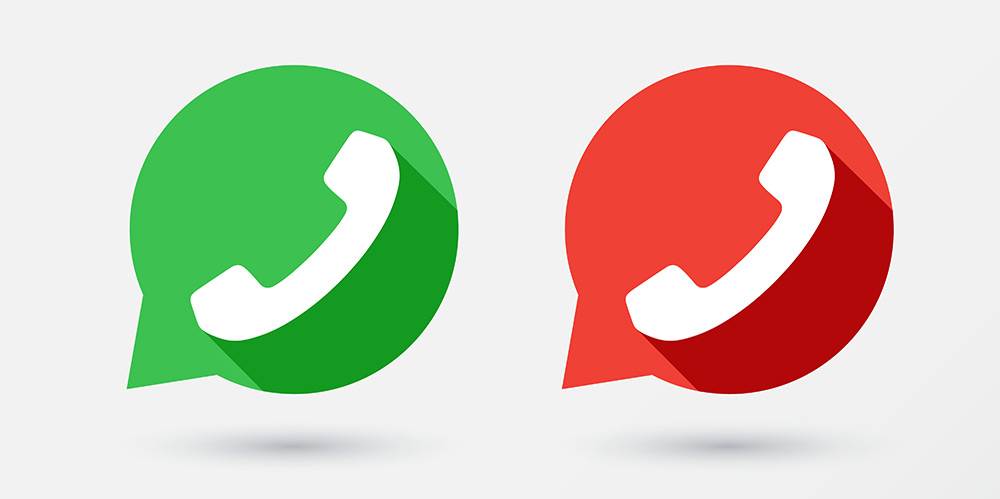
 Как записать телефонный разговор на Хонор и Хуавей: рабочие способы
Как записать телефонный разговор на Хонор и Хуавей: рабочие способы
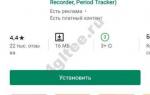 Телефон Huawei P30 Pro: как включить запись звонков
Телефон Huawei P30 Pro: как включить запись звонков.jpg)
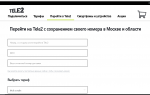 Описание тарифа Мой разговор Теле2: условия, стоимость, как перейти
Описание тарифа Мой разговор Теле2: условия, стоимость, как перейти.jpg)
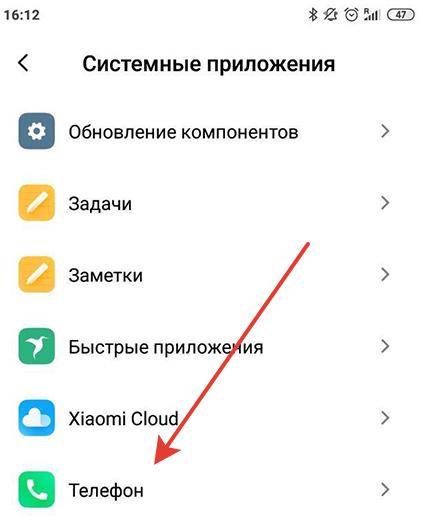
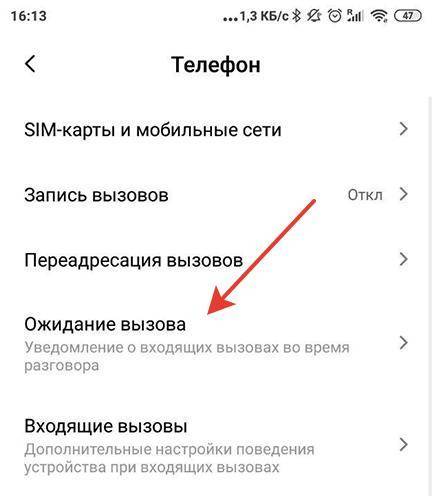
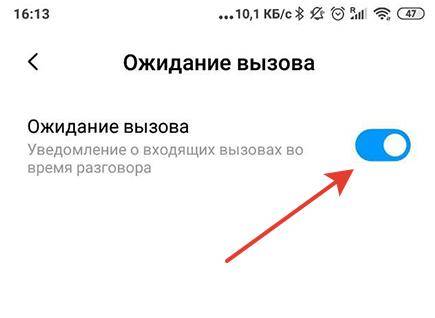
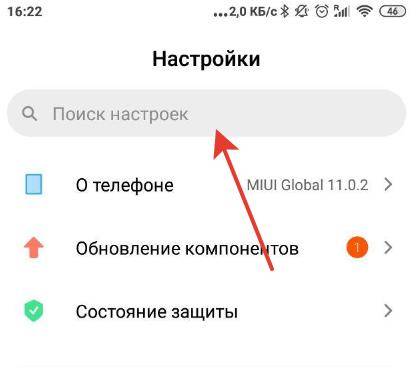



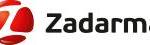 Интеграция с телефонией Битрикс24
Интеграция с телефонией Битрикс24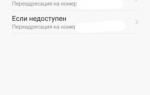 Xiaomi redmi 8A нет имя звонящего — Варианты решения
Xiaomi redmi 8A нет имя звонящего — Варианты решения Как добавить вторую SIM-карту в любой iPhone
Как добавить вторую SIM-карту в любой iPhone Обновлённый WhatsApp: фотофильтры, фронтальная вспышка и масштабирование
Обновлённый WhatsApp: фотофильтры, фронтальная вспышка и масштабирование